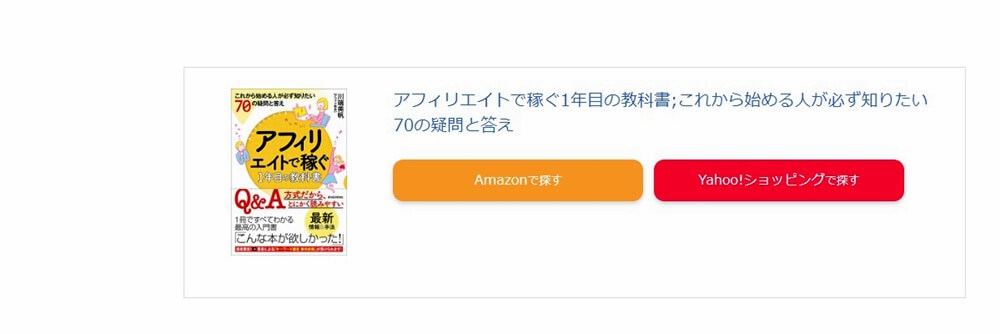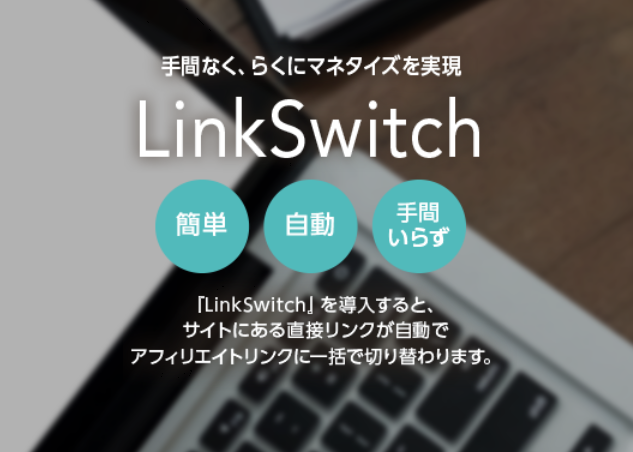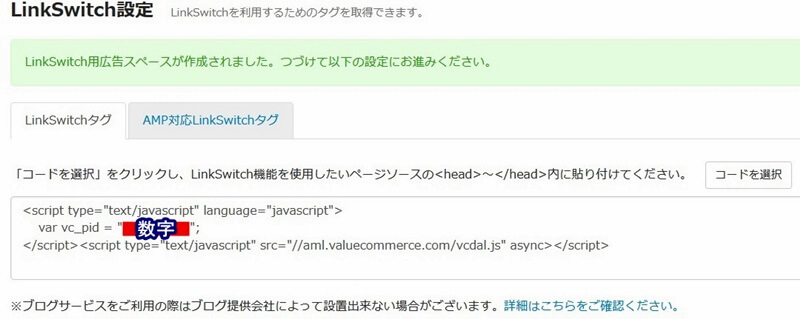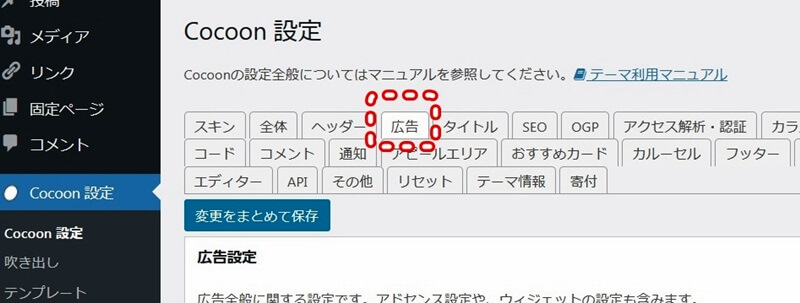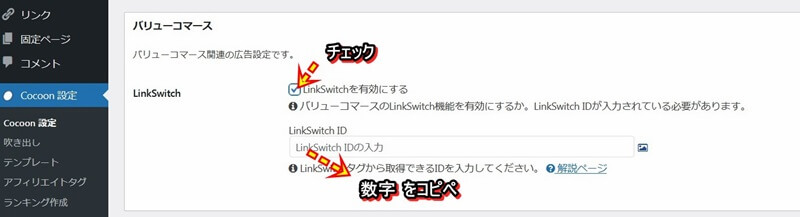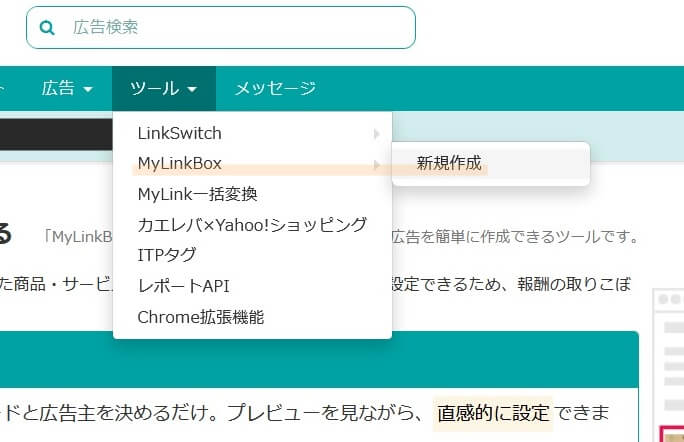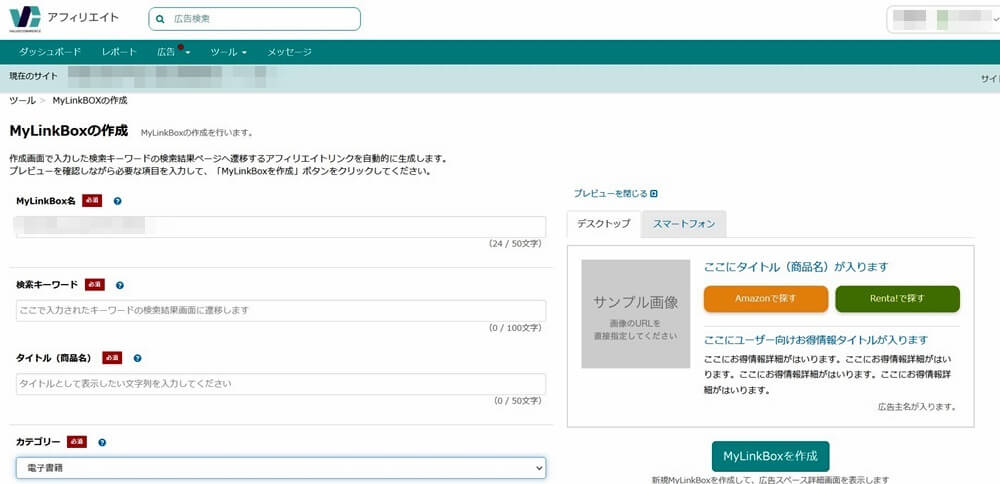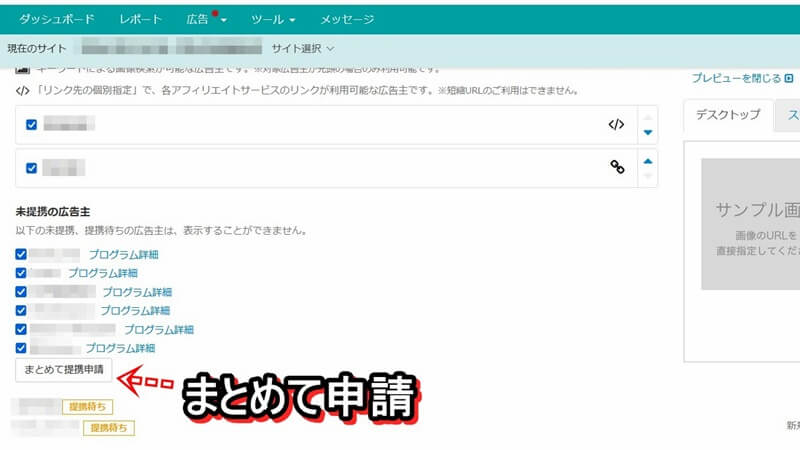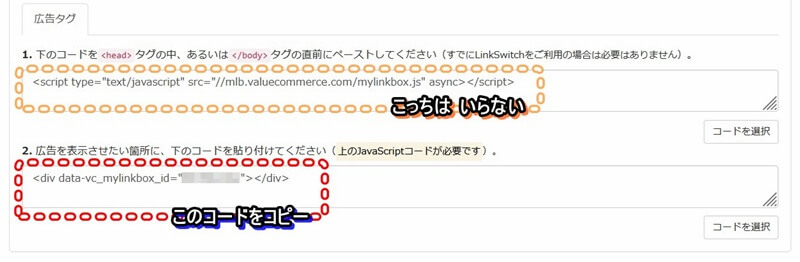物販の広告をひと枠ですっきりさせたいと思い、バリューコマースさんが提供している広告管理ツール(というのかな?)の『MyLinkBox』機能を設定してみました。
この機能を使うと、バリューコマースで提携した広告を一括で表示させることが出来る便利ツールです。
上記のようなアフィリエイト商品リンクの一括管理には『カエレバ』など有名なものがありますが、色々と設定があってめんどくさかったり、、
その点バリューコマースの『MyLinkBox』なら設定も少なく、大体これだけあればいいと思えるネット通販の超大手(アマゾン・楽天・Yahooショッピング)はあるので、こちらと契約していれば同様のことが出来ると思います。
ということで、『カエレバ』や『Pochipp(ポチップ)』などの代案を考えてる方の参考になるように、バリューコマースの『MyLinkBox』の設定方法に合わせて『LinkSwitch』の設定方法も紹介します。
『Cocoon】『LinkSwitch』と『MyLinkBox』の設定方法
ワードプレスのテーマは『Cocoon』での設定方法になります。
MyLinkBoxを使用する際、先にLinkSwitch機能を設定しておく必要があり”ヘッダータグにコードを記述”しないといけないのですが、
CocoonにはLinkSwitchを簡単に設定する項目があるので、先にそちらを有効にします。
LinkSwitchを設定する
CocoonでのLinkSwitch機能の設定方法は、Cocoon公式ページにも紹介されておりますが、趣旨がずれないよう、ここでは”設定の解説のみ”に絞って紹介します。
Cocoon公式ページに『LinkSwitch』のその他の細かい機能など紹介されてましたので、気になる方は確認されてみてください。
バリューコマースの設定
バリューコマースにログイン後、『ツール』→『LinkSwitch』→『LinkSwitch設定』→『LinkSwitchを利用開始』
『LinkSwitchタグ』から数字の部分のみをコピーします。
Cocoonの設定
ワードプレスにログインしたら、『Cocoon設定』→『広告』を選ぶ。
下にスクロールすると、LinkSwitchの項目があるので、
『LinkSwitchを有効にする』にチェック。
『LinkSwitch ID』に先ほどコピーした数字のみを入力して保存します。
LinkSwitchの設定は以上です。
バリューコマース『LinkSwitch』の詳細はこちらからどうぞ
MyLinkBoxの設定
上記(LinkSwitch)を設定していれば、MyLinkBoxのコードを取得して、好きな場所に設置するだけです。
『MyLinkBox』→『新規作成』
MyLinkBoxの画面はこんな感じ
カテゴリーを選択すると、まだ提携してない同系統のお店が表示されるのでここでまとめて申請することができます。
必須項目を入力して広告(MyLinkBox)を作成します。
MyLinkboxを作成すると、JavaScriptコード(上)と、広告コード(下)が表示されます。
すでにLinkSwitchを有効にしてるので、JavaScriptコード(上)は必要ないです。
広告コード(下)を、記事内やウィジェットなどの広告設置したい場所に設置するだけです。
MyLinkBoxの詳しい使い方はバリューコマース公式でご確認ください。
おわり
商品レビュー等で使用する広告を簡単にするのに、商品リンク管理プラグイン(?)を探していると、「カエレバ」や「Pochipp(ポチップ)」、「Rinker」などがあったのですが、(私のスキルでは)設定がややこしかったり、ポチップはクラシックエディターでは不可能だったりして、、
その点、バリューコマースさんには、アマゾン・楽天・ヤフーショップ、と、ネット販売の有名どころは網羅してるので、こちらで全部提携してしまえば、MyLinkBoxだけでもほぼ同じことができ、設定も簡単なので、バリューコマースさんと契約してるなら、こちらだけでも十分かな?と思います。